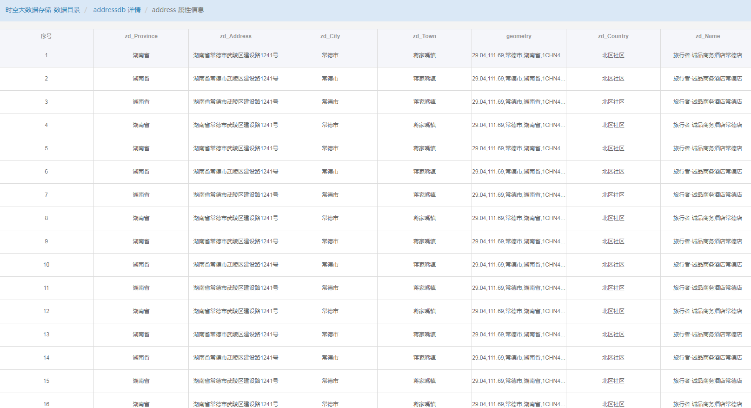# Excel地名转地名数据库
下载data-integration.zip压缩包,解压完成后,双击Spoon.bat脚本,出现如图界面
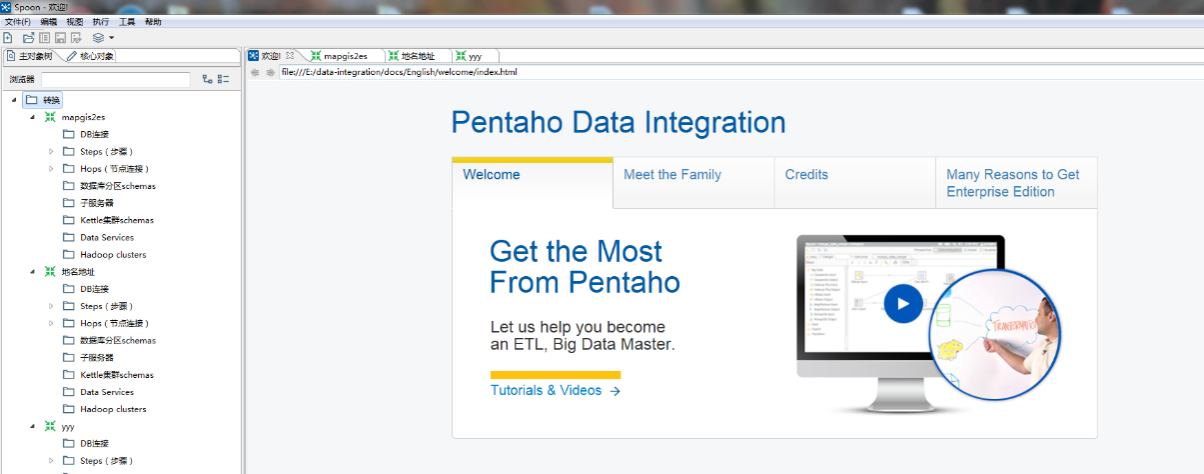
接着,打开data-integration文件下的templates子文件中的xls2es(address).xml流程。
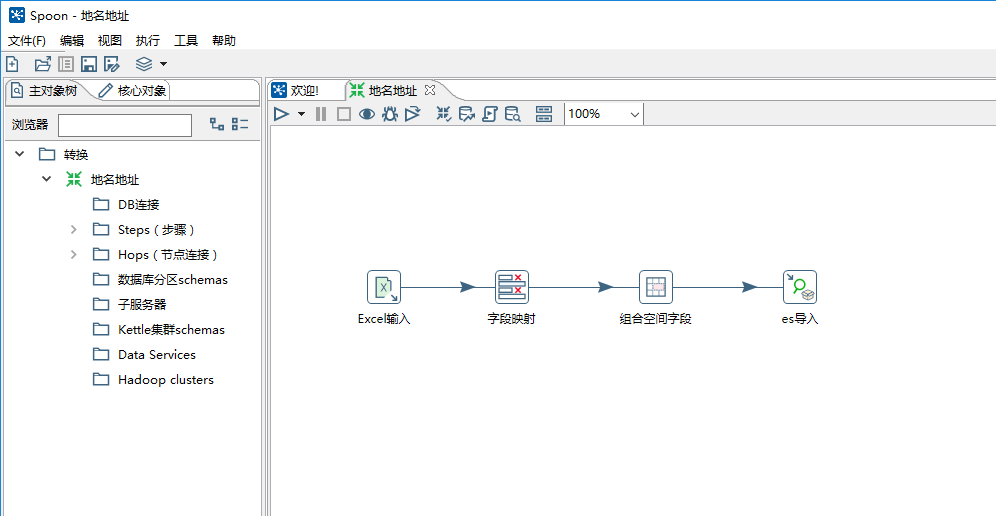
# 配置excel输入参数
双击“Excel输入”结点,弹出“Excel输入”窗口,在“文件”标签里的“文件或目录”后面点击“浏览”按钮,选择需要导入的excel文件,选定文件后,文件路径会显示在“文件或目录”的输入框中,单击“增加”按钮,该文件被添加到“被选中的文件”列表中。单击确定按钮,保存配置。
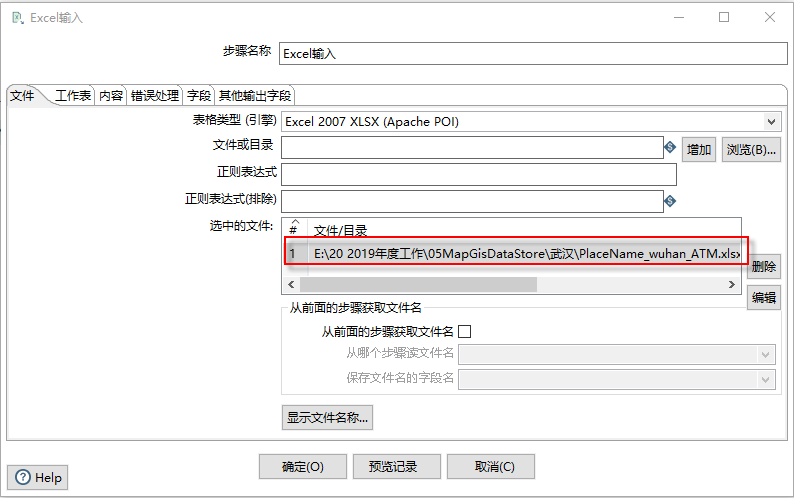
提示:
点击"确定"之前,点击预览记录,看是否能够预览excel数据,如果能预览,才点击"确定",不能预览则需要移除Excel输入结点,重新添加节点,配置参数。
# 配置字段映射参数
双击“字段映射”结点,弹出“选择/改名值”窗口。在列表第一列“字段名称”可以看到字段名,将字段名与excel文件里的字段名进行对比,并在列表第二列“改名成”修改字段名称。在第一列“字段名称”里对应去除excel文件里没有的字段名,单击确定按钮,保存设置。
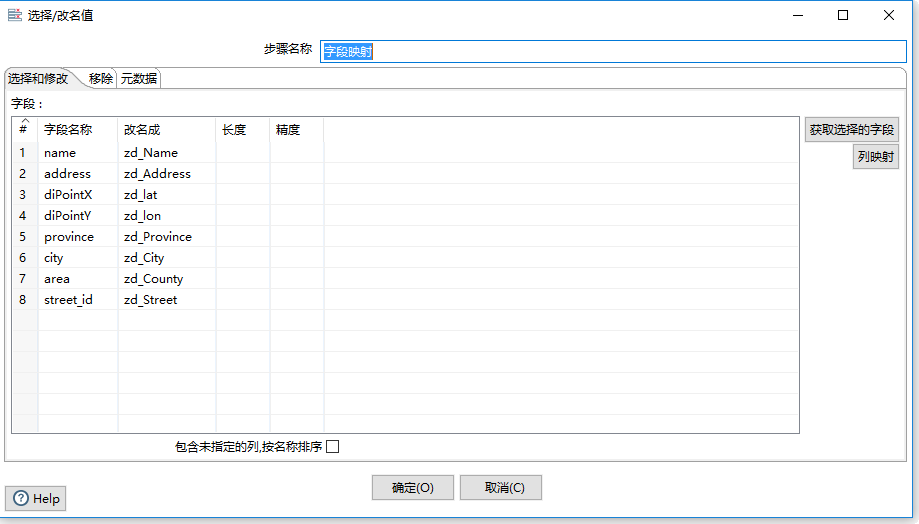
# 配置组合字段
双击组合空间字段结点,按照数据进行组合,实例为,将经度和纬度的数值,组合为坐标值。
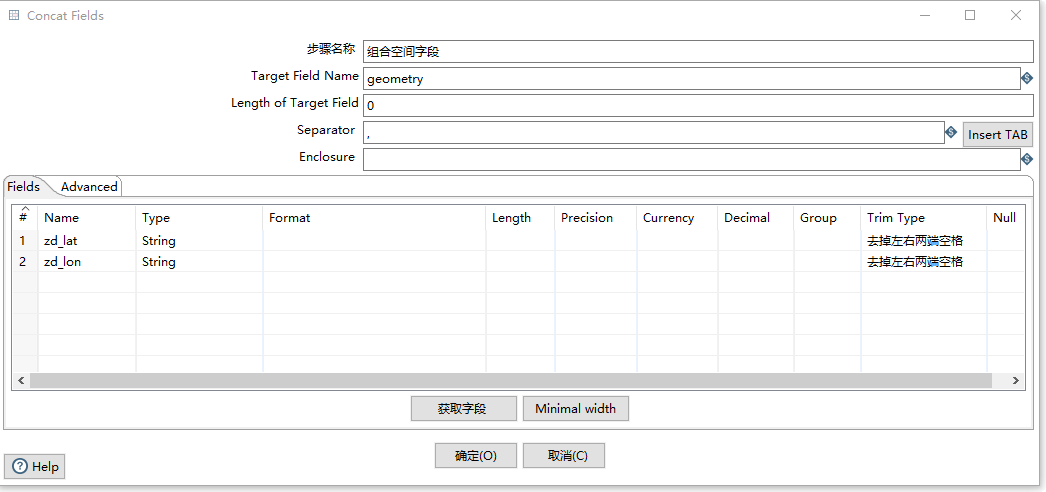
# 配置导入信息
双击“es导入”结点,在General标签中,填写Index名称,Type名称,此名称为MapGIS DataStore站点创建的实时数据存储的一个地址库名。
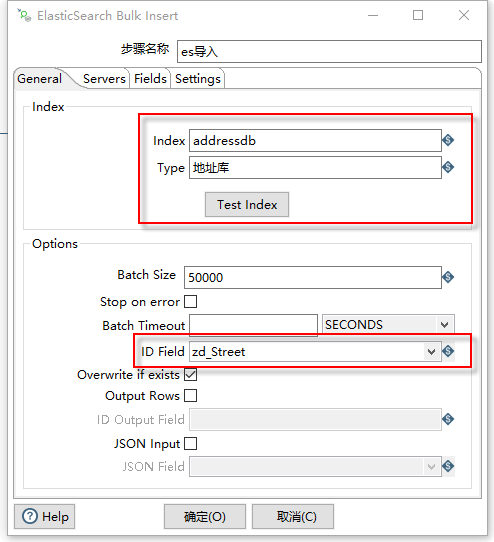
Type选择地址库时,Index值为对应的地址库名称:addressdb;
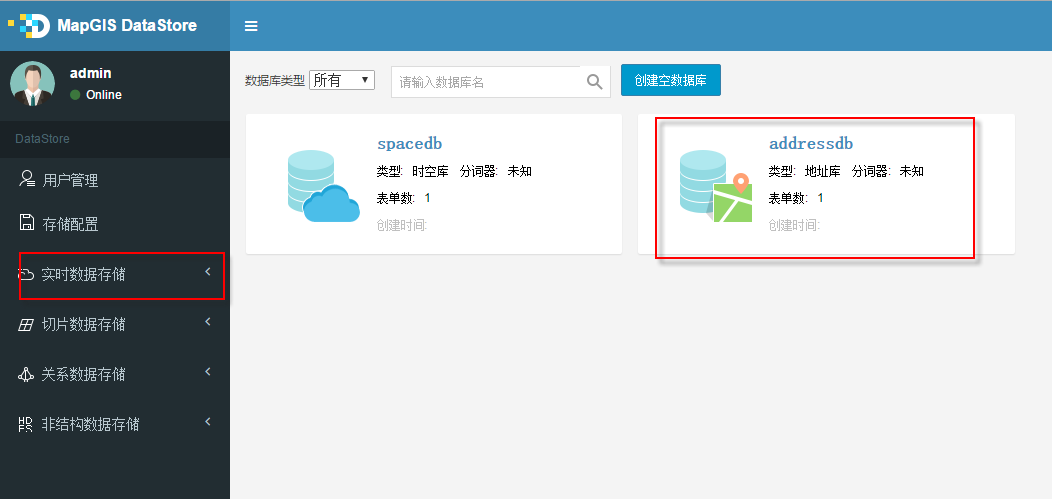
在Servers标签中,更改目标es数据库地址及端口
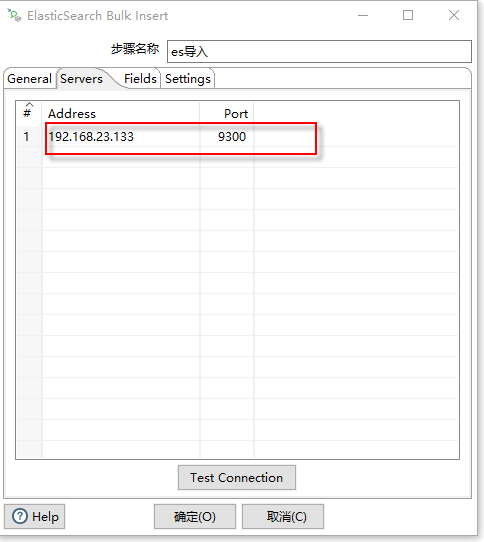
在Settings标签中,填写es集群名称(此处集群名通过打开MapGIS DataStore站点,在实时数据存储类型下点击“配置信息”即可看到用户设置的集群名)。单击确定按钮,以保存设置。
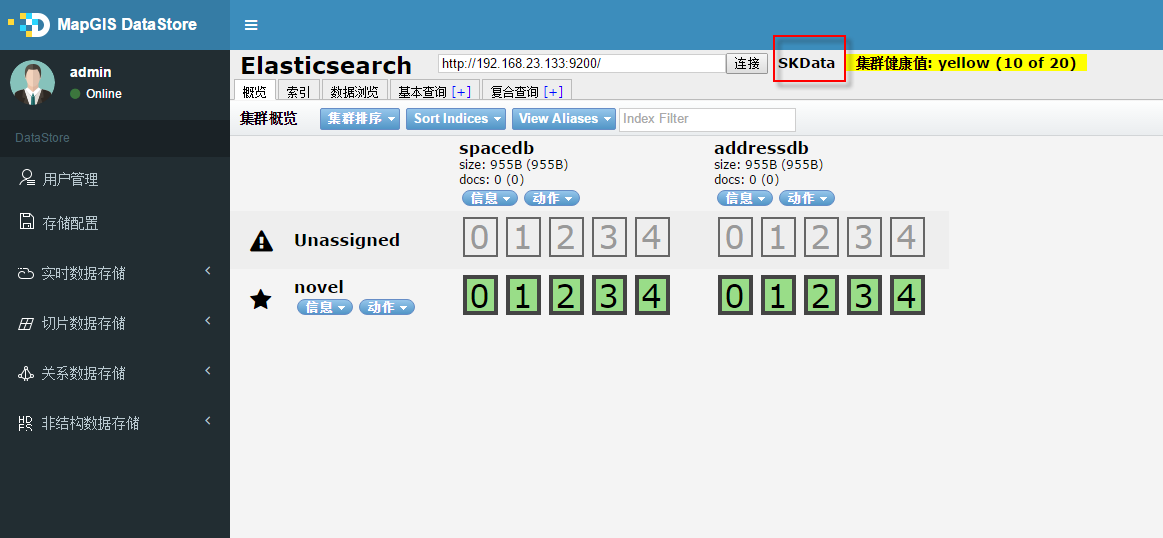
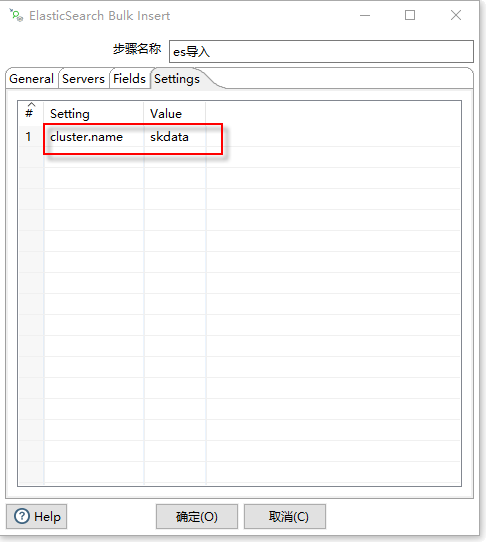
单击开始按钮,以开始导入流程,执行成功后在执行结果里可以看到转换完成。
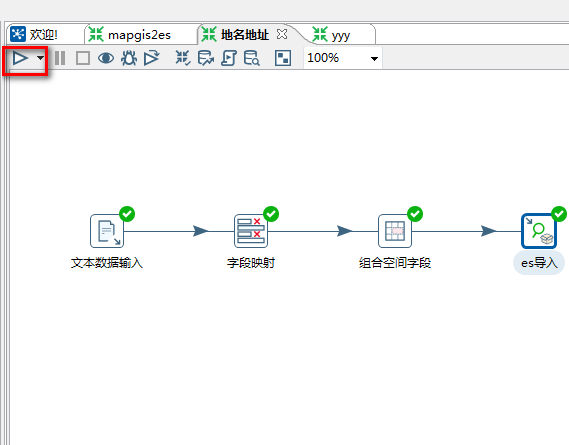
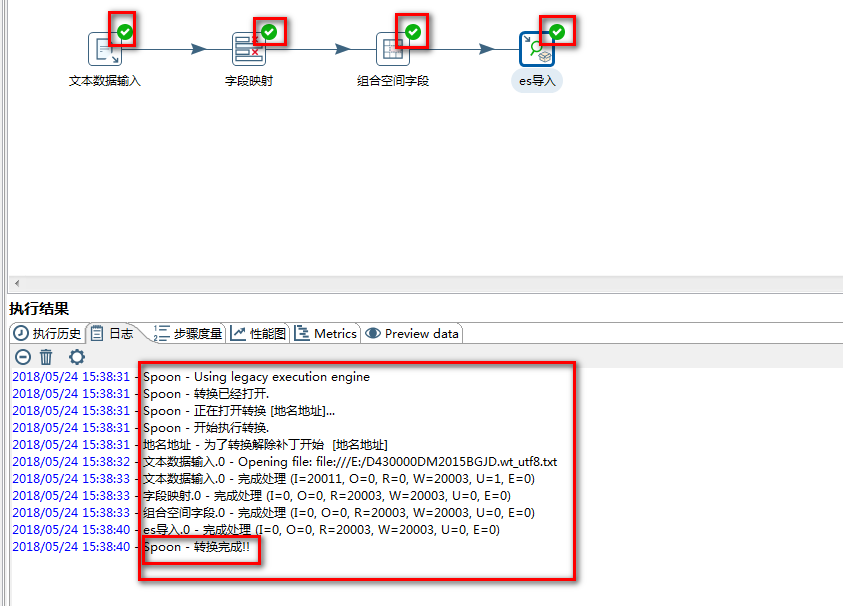
# 查看excel转换数据
打开MapGIS DataStore站点,在“实时数据存储”下点击“数据目录”, 在左侧对应的数据目录页面中,可以通过填写的Index英文名检索到对应的数据库(注意系统自带了中文和符号)。
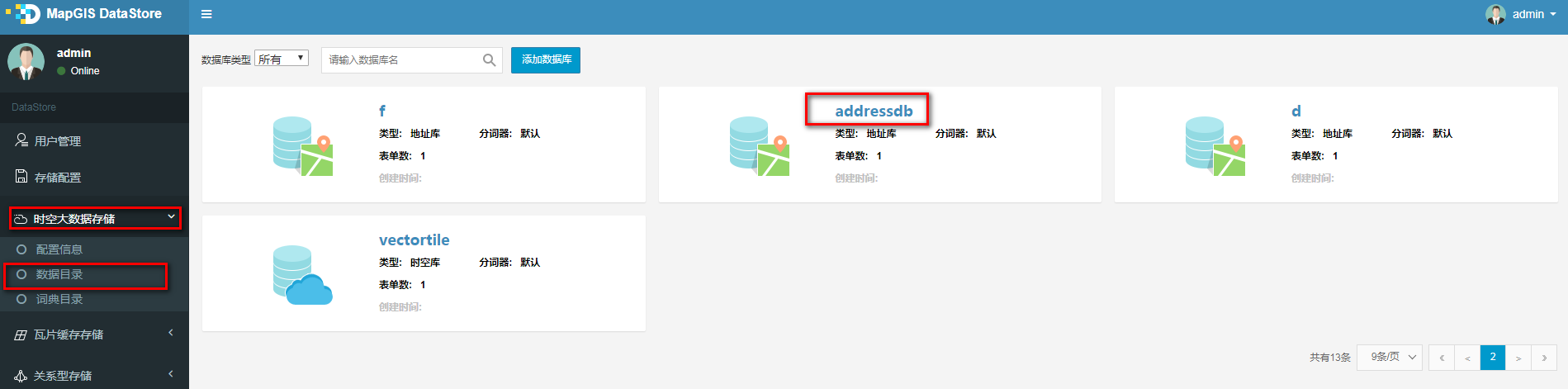
点击对应数据库名,在数据详情中点击“属性预览”,即可查看数据。